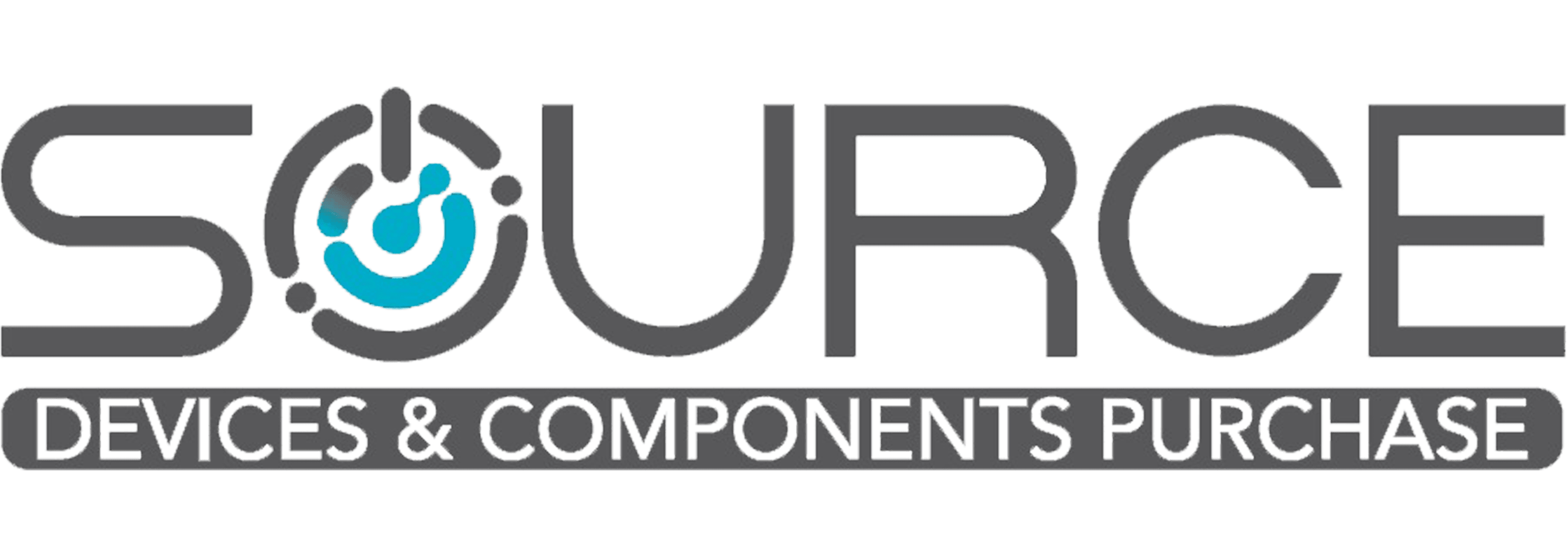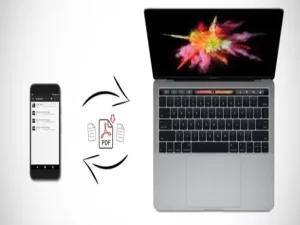چگونه گوشی اندروید را به مک بوک وصل کنیم؟

چگونه گوشی اندروید را به مک بوک وصل کنیم
اتصال گوشی اندروید به مکبوک ممکن است به سادگی اتصال به یک کامپیوتر یا لپ تاپ ویندوزی نباشد. این مسئله به دلایل مختلفی مربوط میشود که در ادامه این مطلب از سورس کامپیوتر به آنها خواهیم پرداخت و راهحلهای مختلفی برای رفع این محدودیتها و مشکلات ارائه خواهیم داد.
چرا اتصال گوشی اندروید به مکبوک به راحتی اتصال به ویندوز نیست؟
مکبوک از سیستمعامل macOS استفاده میکند، در حالی که بیشتر انواع لپ تاپ و کامپیوترهای شخصی از سیستمعامل ویندوز استفاده میکنند. این تفاوت اساسی باعث میشود که بسیاری از نرمافزارها و پروتکلهای ارتباطی به طور پیشفرض با یکدیگر سازگار نباشند. ضمن اینکه پروتکل انتقال فایل (MTP) که برای انتقال فایلها بین گوشیهای اندروید و سیستمهای ویندوزی استفاده میشود، به طور پیشفرض در macOS پشتیبانی نمیشود. این مسئله یکی از دلایل اصلی سختی اتصال این دو دستگاه است. همچنین سیستم فایلهای استفاده شده در اندروید و مک نیز متفاوت هستند. این تفاوت میتواند مشکلاتی در شناسایی و مدیریت فایلها ایجاد کند.
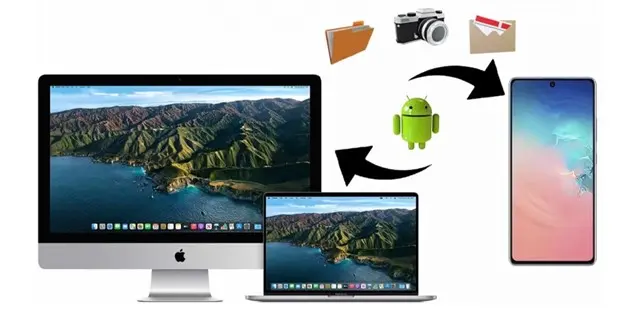
محدودیتهای اتصال گوشی اندروید به مکبوک
زمانی که گوشی اندروید را به مکبوک متصل میکنید، مکبوک ممکن است قادر به شناسایی دستگاه نباشد یا به درستی نتواند به فایلهای آن دسترسی پیدا کند. همچنین نرمافزارهای موجود برای اتصال اندروید به مکبوک محدود هستند و ممکن است همگی نیازهای کاربران را برآورده نکنند یا کاربری پیچیدهای داشته باشند. گاهی حتی اگر مکبوک بتواند گوشی اندروید را شناسایی کند، انتقال فایلها ممکن است با مشکلاتی همچون سرعت پایین یا قطع و وصل شدنهای مکرر مواجه شود.
راههای اتصال گوشی اندروید به مکبوک
در ادامه به نحوه اتصال گوشی اندروید به مکبوک با روشهای مختلف پرداخته و تمامی راههای ممکن را دراختیارتان قرار میدهیم:
استفاده از نرمافزار Android File Transfer
یکی از رایجترین روشها برای اتصال گوشی اندروید به مکبوک، استفاده از نرمافزار Android File Transfer است. این نرمافزار رایگان به کاربران اجازه میدهد تا فایلهای خود را بین دستگاههای اندروید و مکبوک انتقال دهند.
این روش سادهترین روش برای انتقال فایلها بین گوشی اندروید و مکبوک است. برای استفاده از این روش، باید برنامه Android File Transfer را از وبسایت https://support.google.com/android/answer/9064445?hl=en دانلود و نصب کنید. پس از نصب، گوشی اندروید خود را با استفاده از کابل USB به مکبوک متصل کنید. برنامه Android File Transfer به طور خودکار در مکبوک باز میشود و میتوانید به فایلهای گوشی خود در مکبوک دسترسی داشته باشید.
استفاده از سرویسهای ابری
سرویسهای ابری مانند Google Drive، Dropbox و OneDrive راهی دیگر برای انتقال فایلها بین گوشی اندروید و مکبوک هستند. با آپلود فایلها به یکی از این سرویسها از طریق گوشی، میتوانید به راحتی آنها را از طریق مکبوک دانلود کنید.
مزایای این روش شامل امکان دسترسی به فایلها از هر دستگاه و در هر مکان میشود و اینکه شما به کابل یا نرمافزار اضافی نیاز ندارید. معایب مهم این روش نیز در نیاز به اینترنت پرسرعت و محدودیت فضای رایگان خلاصه میشود. این روش به دلیل دسترسی به اطلاعات در هر مکان و زمان و بکآپگیری خودکار برای تمامی انواع اطلاعات شامل فایلها، عکسها، ویدیوها، اسناد و غیره مناسب است.
استفاده از بلوتوث
میتوانید از بلوتوث برای انتقال فایلها بین گوشی اندروید و مکبوک استفاده کنید. برای انجام این کار، باید بلوتوث را در هر دو دستگاه روشن و سپس آنها را به یکدیگر جفت کنید. پس از جفت شدن، میتوانید با استفاده از یک برنامه مدیریت فایل، فایلها را بین گوشی و مکبوک خود انتقال دهید. این روش بسیار ساده است اما بهدلیل سرعت انتقال پایینتر نسبت به کابل و محدودیت در فاصله بین دستگاهها برای انتقال فایلهای کوچک مانند عکسها و اسناد کوچک مناسبتر است.
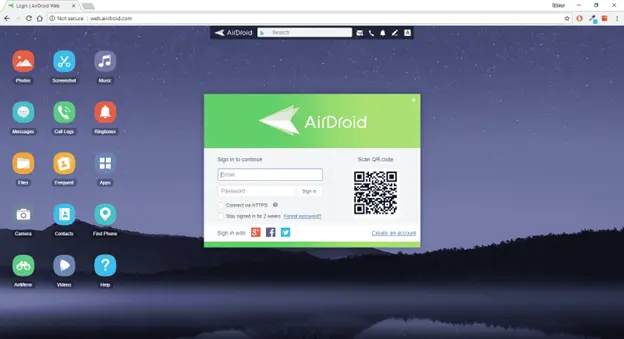
استفاده از نرمافزارهای مدیریت فایل سوم شخص
نرمافزارها شخص ثالث مانند AirDroid ، MacDroid و HandShaker نیز گزینههای خوبی برای اتصال گوشی اندروید به مکبوک هستند. این نرمافزارها امکانات بیشتری نسبت به Android File Transfer ارائه میدهند، مانند کنترل از راه دور گوشی، ارسال و دریافت پیامک و اشتراکگذاری صفحه نمایش. درنتیجه ممکن است برای کاربران پیشرفتهتر مناسبتر باشند.
برای استفاده از AirDroid باید ابتدا نرمافزار AirDroid را روی گوشی اندروید نصب کنید. سپس نسخه مکبوک AirDroid را نیز دانلود و نصب کرده، با استفاده از Wi-Fi، گوشی و مکبوک را به یک شبکه متصل کنید و از طریق نرمافزار مدیریت فایلها را انجام دهید.
نقاط اتصال Wi-Fi
میتوانید از گوشی اندروید خود به عنوان یک نقطه اتصال Wi-Fi استفاده کنید و سپس مکبوک خود را به آن متصل کنید. برای انجام این کار، باید نقطه اتصال Wi-Fi را در گوشی خود روشن کنید و سپس نام و رمز عبور Wi-Fi را در مکبوک خود وارد کنید. پس از اتصال، میتوانید به تمام فایلها و منابع موجود در شبکه Wi-Fi، از جمله گوشی اندروید خود، دسترسی داشته باشید. سرعت انتقال بالا و ضروری نبودن اینترنت باعث میشود این روش برای انتقال فایلهای بزرگ و کوچک به صورت محلی و بدون نیاز به اینترنت مناسب باشد. فراموش نکنید این روش نیاز به سازگاری دستگاهها دارد درنتیجه در برخی از دستگاهها محدودیت خواهید داشت.
استفاده از کابل USB-C یا USB OTG
بعضی از گوشیهای اندروید و مکبوکها از پورت USB-C پشتیبانی میکنند. استفاده از یک کابل USB-C به USB-Cمیتواند مشکل اتصال را حل کند. این کابل را میتوانید از سورس کامپیوتر تهیه کنید. همچنین، استفاده از یک کابل USB OTG (On-The-Go) نیز میتواند مفید باشد. این روش به دلیل سرعت انتقال بالا و اطمینان از اتصال پایدار، برای انتقال فایلهای بزرگ مانند ویدیوها، عکسها، موسیقی و اسناد مناسب است.
نحوه استفاده از این روش گوشی اندروید و مکبوک خود را با استفاده از کابل USB-C به USB-C یا USB OTG متصل کنید. اطمینان حاصل کنید که تنظیمات گوشی برای انتقال فایل (MTP) فعال است. از طریق نرمافزار مدیریت فایل مکبوک به فایلهای گوشی دسترسی پیدا کنید.
استفاده از نرمافزارهای همگامسازی (Sync)
نرمافزارهای همگامسازی مانند SyncMate به کاربران اجازه میدهند تا دستگاههای اندروید و مکبوک را همگامسازی کنند. این نرمافزارها میتوانند مخاطبین، پیامها، عکسها و فایلهای دیگر را بین دستگاهها همگامسازی کنند.
در این روش نیز ابتدا نرمافزار SyncMate را روی مکبوک نصب و گوشی اندروید خود را با استفاده از کابل USB به مکبوک متصل کنید. حالا نرمافزار را باز کرده و دستگاه خود را همگامسازی کنید. این روش بهدلیل امکان همگامسازی خودکار و دسترسی آسان به اطلاعات در هر دو دستگاه برای همگامسازی تقویم، مخاطبین، یادداشتها و فایلهای چندرسانهای مناسبتر است.
درنتیجه باوجود محدودیتهای موجود، برای اتصال گوشی اندروید به مکبوک، روشهای متعددی وجود دارد که میتوانید از آنها استفاده کنید. انتخاب روش مناسب بستگی به نیازها و ترجیحات شخصی شما دارد.
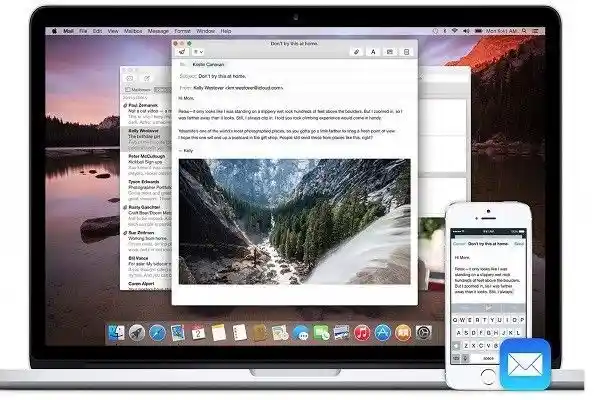
انتخاب بهترین روش اتصال گوشی انروید به مک بوک
برای انتخاب بهترین روش، باید نیازها و شرایط خاص خود را در نظر بگیرید. اگر سرعت انتقال و اطمینان از اتصال برای شما مهم است، استفاده از کابل USB بهترین گزینه است. اگر میخواهید از راه دور و بدون نیاز به کابل اطلاعات را منتقل کنید، استفاده از خدمات ابری یا نرمافزارهای همگامسازی مناسب خواهد بود. برای انتقال فایلهای کوچک و فوری،Bluetooth یا ایمیل میتواند راهکار مناسبی باشد.
همچنین اگر فقط میخواهید فایلها را بین گوشی و مکبوک خود انتقال دهید،Android File Transfer یا نرمافزارهای شخص ثالث مانندMacDroid یاAirDroid گزینههای مناسبی هستند. اگر میخواهید گوشی خود را از راه دور کنترل کنید،AirDroid گزینه مناسبی است. اگر به اتصال به اینترنت نیاز دارید، نقاط اتصال Wi-Fi گزینه مناسبی است.
توجه کنید که قبل از اتصال گوشی اندروید خود به مکبوک، مطمئن شوید که از آخرین نسخه سیستم عامل اندروید و macOS استفاده میکنید. همچنین اگر در اتصال گوشی خود به مکبوک مشکل دارید، میتوانید از وبسایت پشتیبانی Google یا Apple کمک بگیرید.
شاید برای تان مفید باشد:
نتیجهگیری
اتصال گوشی اندروید به مکبوک ممکن است به دلیل تفاوت در سیستمعاملها و محدودیتهای نرمافزاری چالشهایی را به همراه داشته باشد. با این حال، استفاده از نرمافزارهای مخصوص انتقال فایل، سرویسهای ابری، و ابزارهای همگامسازی میتواند این مشکلات را برطرف کند. با انتخاب روش مناسب و رعایت مراحل مربوطه، میتوانید به راحتی فایلهای خود را بین این دو دستگاه انتقال دهید.